Nous avons une mise à jour majeure dans la version 4.3.2.5 d'iTools qui s'appelle «Virtual Location». En fonction de cette fonctionnalité, vous pouvez simuler l'emplacement de l'iPhone n'importe où. De plus, vous pouvez l'exécuter sur n'importe quelle version iOS sans jailbreak!
Itools est une solution tout-en-un pour la gestion d'iPhone / iPad / iPod. Il peut vous aider à sauvegarder, transférer presque tout, y compris les contacts, applications, photos, musique, vidéos, livres, fichiers et documents. Il peut transférer le contenu de vos appareils iOS à Windows ordinateur ou Mac en quelques clics et vice versa. iTools est compatible avec toutes les versions d'appareils iOS, y compris l'iPhone de tous les modèles, iPad et iPod. iTools peut être installé sur les ordinateurs Windows et Mac.
Télécharger iTools (iTools pour windows, iTools pour Mac) pour essayer. Si iTools vous aide vraiment beaucoup, n'hésitez pas à l'acheter sur notre site web officiel.
Depuis que la société Apple a publié iOS10, aucun outil officiel ne peut actuellement prendre en charge le bris de prison iOS10. Pour ne pas dire le dernier iOS11. Alors, comment simuler l'emplacement sur iOS11 sans Jailbreak? La nouvelle fonctionnalité d'iTools «Emplacement virtuel» peut le faire pour vous facilement!
1.Comment trouver «Emplacement virtuel»
Après avoir connecté avec succès votre appareil iOS à iTools sur PC, cliquez sur «Boîte à outils», vous pouvez voir le bouton «Emplacement virtuel».
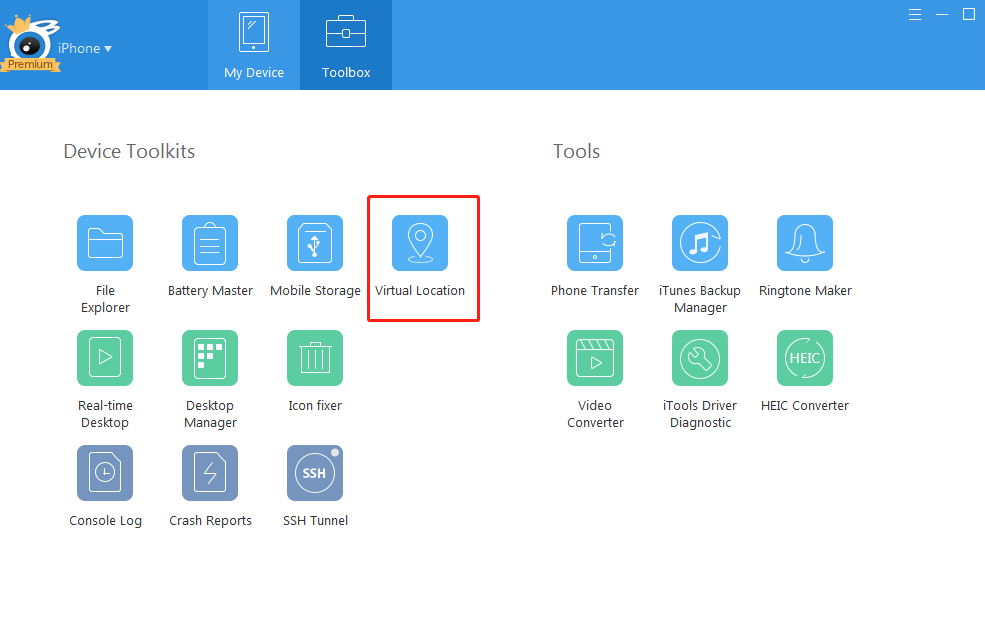
[Conseils]
Le mode développeur sera activé sur votre téléphone, et il disparaîtra une fois que vous aurez redémarré votre téléphone.
2. Comment simuler l'emplacement?
Vous pouvez localiser votre place sur la carte Google. Entrez le nom de l'emplacement des coordonnées dans la barre de recherche ou cliquez simplement sur la carte, appuyez sur le bouton «Déplacer ici». Terminé!
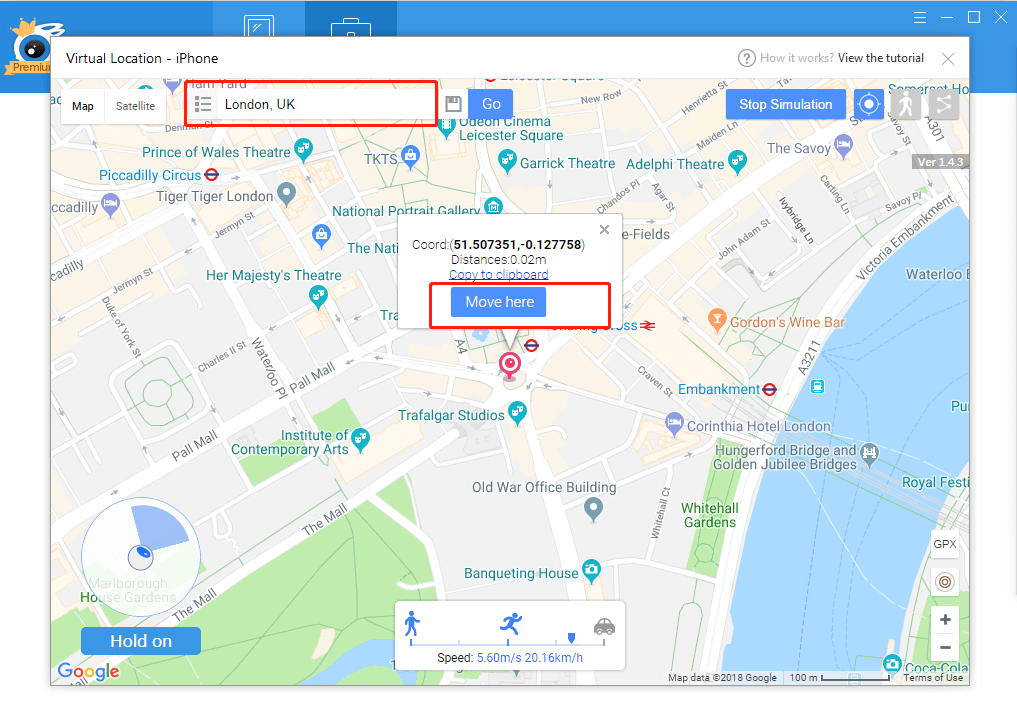
Il y a beaucoup d'améliorations se réfère à l'emplacement virtuel récemment:
- Ajouter un mode épingle pour définir votre itinéraire
- Support du mode AutoLoop (cycle)
- Personnalisez et affichez la vitesse de marche si vous utilisez le mode marche ou broche.
- Soutenez le joystick virtuel pour contrôler votre direction
- Personnalisez les temps de cycle
- Liste des favoris: enregistrez votre lieu favori sur cette liste pour une utilisation ultérieure
- Importer / exporter un fichier GPX (faites-le glisser dans la fenêtre)
- Enregistrer le réglage de la vitesse sur différents modes
- Définir des broches illimités en mode Pin
- Fournir le mode de répétition et le mode de cycle à choisir
- Continuer route GPX à partir du point d'arrêt / Nouvelle façon d'importer le fichier GPX via le bouton GPX
- Organiser la liste des emplacements par ordre chronologique / ordre alphabétique; Trier la liste de lieux avec le dossier; Exporter / importer la liste de lieux.
- ….etc.
Pour en savoir plus sur les nouvelles mises à jour et apprendre à utiliser ces nouvelles fonctionnalités, veuillez vous reporter à Comment faire semblant de gps sur iOS
3. Comment l'arrêter?
Cliquez sur le bouton «Arrêter la simulation» pour récupérer votre emplacement réel qui coûte quelques minutes. Le moyen le meilleur et le plus rapide de récupérer les données est de redémarrer votre iPhone.
D'autres problèmes pour iTools pendant votre opération, s'il vous plaît aller à notre service clientèle pour des solutions.
En savoir plus sur thinkskysoft et iTools, s'il vous plaît cliquez ici.
